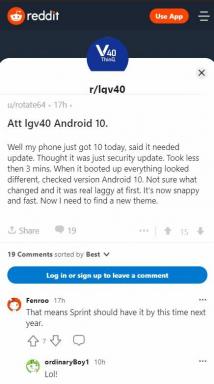SafetyNet doorgeven in geroote Pixel 6 en 6 Pro
Gemengde Berichten / / November 28, 2021
Omdat rooten ook bekend staat als een van de exploits op Android, introduceert Google Vangnet beveiligingsmaatregel die met succes moet worden doorgegeven op Android-apparaten om sommige apps of services volledig te laten werken. Meestal hebben de bank-apps, online betaal-apps en sommige games enkele compatibiliteitsproblemen met geroote apparaten. Als je onlangs je Pixel 6-serie hebt geroot, controleer dan hoe je SafetyNet doorgeeft in Rooted Pixel 6 en 6 Pro.
Google heeft de. vrijgegeven Pixel 6 en Pixel 6 Pro een paar weken geleden met Android 12 uit de doos. Het is onnodig om te zeggen dat Android-gebruikers vooral geïnteresseerd zijn in het ontgrendelen van de bootloader, het flashen van aangepaste firmware, rooten, het installeren van aangepaste modules, enz. Dat is echter niet de enige fase die moet worden overwonnen. Er moet nog meer gebeuren, zoals validatie van de SafetyNet-functie na het inschakelen wortel toegang. Anders voert u mogelijk geen enkele nuttige apps uit, zelfs niet op een geroot apparaat.
Zoals we al zeiden, kun je zonder het SafetyNet-validatieproces op je geroote apparaat sommige bank- of betalingsapps niet uitvoeren, en sommige games zoals Pokémon Go. Hoewel gaming niet door iedereen wordt gebruikt, kunnen deze, als het gaat om het gebruik van bank-apps of online betaal-apps, elke keer door miljoenen gebruikers worden gebruikt. dag. Gelukkig hebben we de stappen met je gedeeld om gemakkelijk de SafetyNet-beveiligingsfunctie op je geroote Pixel 6-serie te passeren.
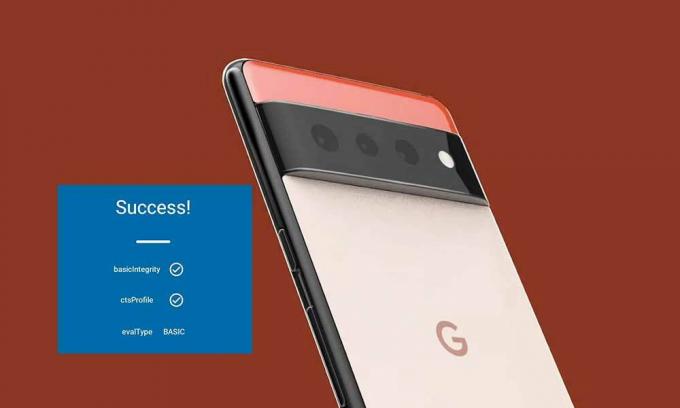
Pagina-inhoud
-
SafetyNet doorgeven in geroote Pixel 6 en 6 Pro
- 1. Root-toegang inschakelen op de Google Pixel 6-serie
- 2. Flash Universal SafetyNet op Pixel 6-serie
- 3. Configureer DenyList (Magisk Hide)
- 4. Verberg de Magisk-app
- 5. Gegevens van de Google Play-services wissen
- 6. Controleer SafetyNet-status
SafetyNet doorgeven in geroote Pixel 6 en 6 Pro
Nadat u uw apparaat via Magisk hebt geroot en u probeert de rootstatus te controleren, wordt mogelijk de status mislukt voor SafetyNet weergegeven. Dus, zonder nog meer tijd te verspillen, laten we er op ingaan.
Vrijwaring: GetDroidTips kan niet verantwoordelijk worden gehouden voor enige vorm van schade/fout die kan optreden op uw apparaat tijdens/na het volgen van deze handleiding. Je moet weten wat je doet. Ga verder op eigen risico.
1. Root-toegang inschakelen op de Google Pixel 6-serie
Allereerst moet je de bootloader ontgrendelen en root-toegang inschakelen op je Google Pixel 6 of Pixel 6 Pro met Magisk door deze uitgebreide gids volgen. Terwijl je dit artikel leest, gaan we ervan uit dat je je Pixel 6-serie al hebt geroot. Eenmaal geroot, moet je de volgende methode volgen.
2. Flash Universal SafetyNet op Pixel 6-serie
Nu moet u de nieuwste versie van de USNF-module (Universal SafetyNet Fix) via Magisk flashen. Om dit te doen:
- Download eerst de module USNF (Universal SafetyNet) via de onderstaande link en kopieer deze naar de interne opslag van uw apparaat. [Het is een betaalde module en gaat door de vroege ontwikkelingsfase (bèta)].
- Safetynet-fix-v2.2.0
- Zorg er nu voor dat installeer de Magisk-app op uw Pixel 6/6 Pro-apparaat. [Canarische build wordt aanbevolen]
- Start vervolgens de Magisk-app en ga naar de Modules sectie > Tik op Installeren vanuit opslag.
- Navigeer naar de Veiligheidsnet fix module en selecteer deze > Het knipperproces begint nu.
- Het kan een paar seconden duren om te voltooien.
- Als u klaar bent, selecteert u Opnieuw opstarten in de rechterbenedenhoek van de Magisk-app op uw Pixel 6/6 Pro-apparaat om de geïnstalleerde module te activeren.
3. Configureer DenyList (Magisk Hide)
'Magisk Hide' heet nu 'DenyList' in Magisk. Als je niet weet wat Magisk Hide is, is het een krachtige functie die binnen Magisk wordt geleverd en waarmee je de rootstatus tijdelijk kunt verbergen voor verschillende geïnstalleerde apps op je apparaat. Nu moet u het inschakelen en vervolgens ook configureren.
- Start de Magisk-app op uw geroote Pixel 6-serie apparaat > Tik op de Instellingen pictogram in de rechterbovenhoek.
- Zorg er nu voor dat inschakelen beide Zygisk en Weigerenlijst afdwingen één voor één wisselen.
- Ga dan naar de DenyList configureren sectie en schakel de schakelaar in naast de app waarvoor u de root wilt verbergen.
Opmerking: De bank-apps moeten niet alleen worden ingeschakeld voor DenyList, maar worden ook aanbevolen voor andere online betalingsapps zoals Google Pay, naast kernservices zoals Google Play-services, enz.
advertenties
4. Verberg de Magisk-app
Sommige beveiligingsgerichte apps of services controleren niet alleen op de SafetyNet-vlag, maar controleren ook of de Magisk-app op uw apparaat is geïnstalleerd of niet. U moet dus de Magisk-app met een andere pakketnaam verbergen door de onderstaande stappen te volgen:
- Start de Magisk-app op uw apparaat > Tik op de tandwiel icoon (Instellingen) in de rechterbovenhoek.
- Ga nu naar de Verberg de Magisk-app optie > Het zal het werk voor u doen.
5. Gegevens van de Google Play-services wissen
Nu moet u de gegevens van de Google Play Services-app op uw apparaat wissen om de storing te verwijderen.
- Ga naar het apparaat Instellingen menu > Tik op Apps > Tik op Bekijk alle apps.
- Ga nu naar de Google Play-service app > Ga naar de Opslag en cache optie.
- Tik op Ruimte beheren > Tik op Alle gegevens wissen > Selecteer desgevraagd Oke om het te bevestigen.
- Als je klaar bent, tik je op Lege opslagruimte en selecteer Oke om de taak te bevestigen.
- Zorg ervoor dat Cache wissen ook en start het apparaat opnieuw op om wijzigingen toe te passen.
6. Controleer SafetyNet-status
- Zorg ervoor dat u het geroote Pixel 6/6 Pro-apparaat met internet verbindt.
- Start de Magisk-app > Tik op de Controleer SafetyNet knop.
- Voor de eerste poging zal het je vragen om eigen code downloaden > Tik op Oke bevestigen.
- De SafetyNet-verificatietest start automatisch > Wacht een paar seconden.
- Tot slot krijg je een SUCCES bericht op het scherm. Er staat een vinkje naast de basisIntegriteit en ctsProfiel optie. Terwijl de evalType zal presenteren als BASIS.
- Genieten van!
Dat is het, jongens. We gaan ervan uit dat deze gids nuttig voor u was. Voor verdere vragen kunt u hieronder reageren.
advertenties